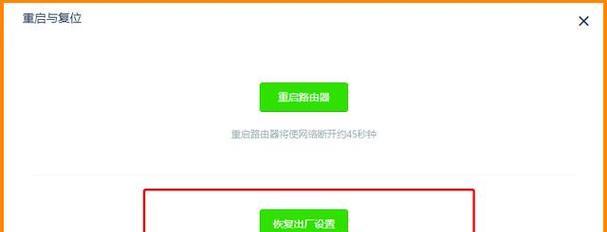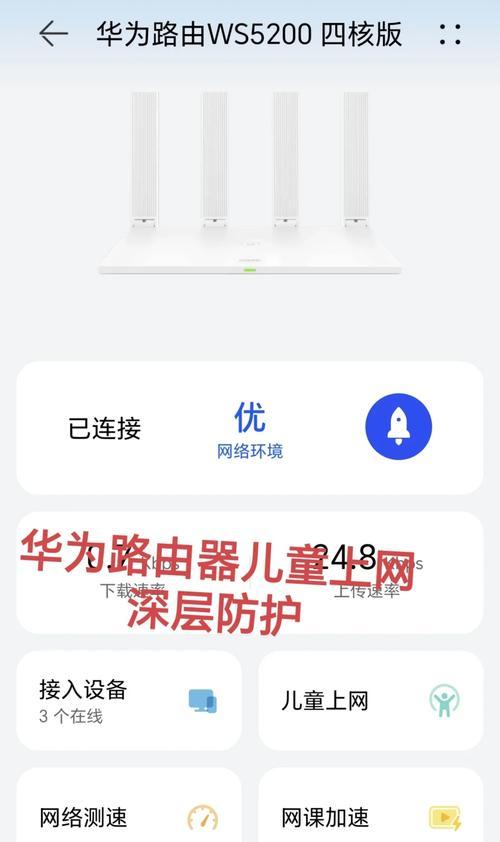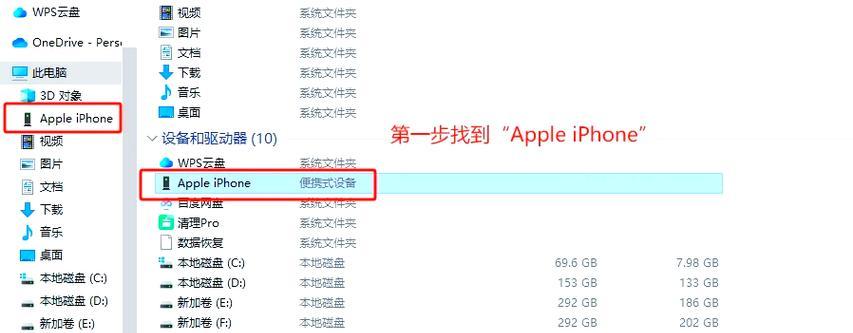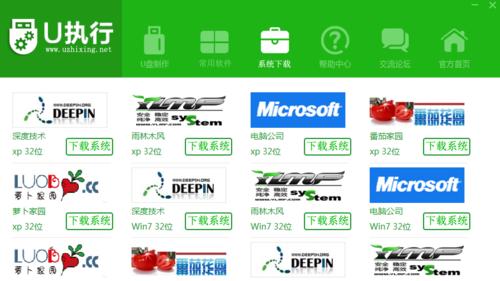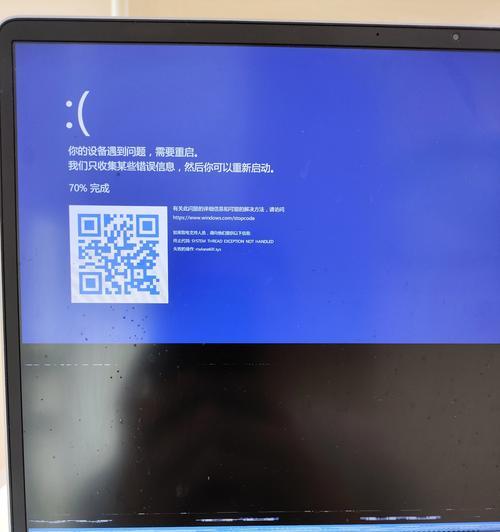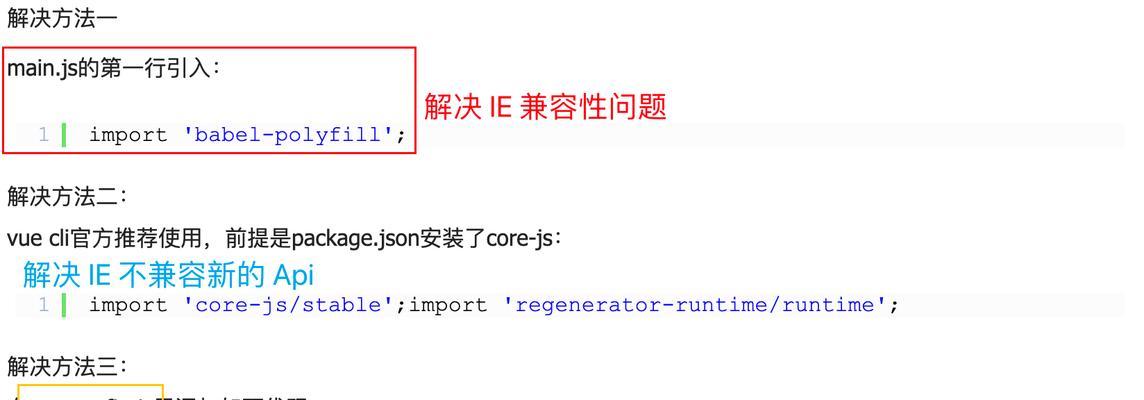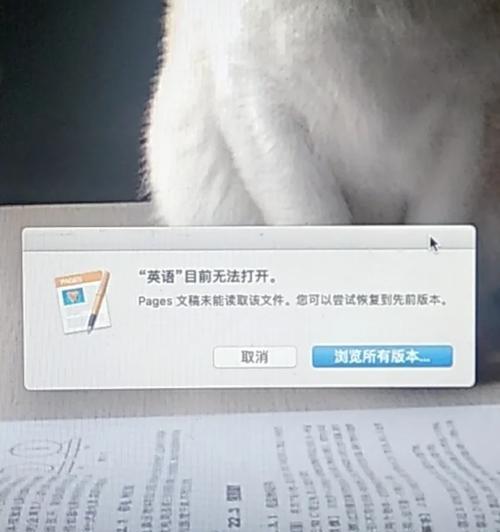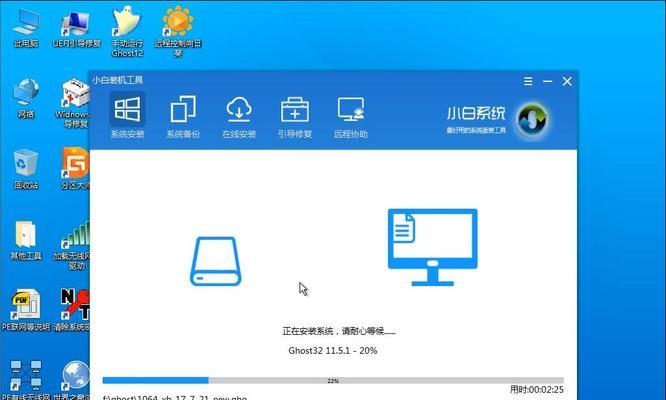随着互联网的普及和依赖程度的增加,路由器成为家庭和办公室不可或缺的网络设备。然而,有时候我们可能会遇到路由器无法上网的问题,给我们的生活和工作带来不便。本文将详细介绍路由器无法上网的常见问题及解答,帮助读者快速排除故障,恢复网络连接,让你的路由器重新上线。
一:检查网络电缆连接是否松动或损坏
检查路由器和电脑之间的网络电缆连接是否紧固,确保电缆没有损坏或断开。
二:确认路由器是否正常开机
检查路由器电源指示灯是否亮起,如果没有亮起,则可能是路由器没有正常开机。请检查电源插头是否插紧,并尝试重启路由器。
三:检查网络配置是否正确
进入路由器管理界面,确认网络配置信息是否正确,包括IP地址、子网掩码、网关等。如有错误,进行相应的调整。
四:重置路由器到出厂设置
在无法解决问题的情况下,尝试将路由器恢复到出厂设置,这将清除所有自定义设置,并将路由器恢复到初始状态。
五:检查路由器是否受到信号干扰
周围的电子设备、无线电话、微波炉等可能会对无线信号产生干扰,导致路由器无法正常工作。将这些设备远离路由器,或使用其他信道可能有助于解决问题。
六:更新路由器固件
检查路由器制造商的官方网站,下载并安装最新的固件更新。新版本的固件通常修复了一些已知问题,并提供更好的兼容性和稳定性。
七:检查DNS设置
在路由器管理界面中,确认DNS设置是否正确。尝试更改为公共DNS服务器地址,如谷歌的8.8.8.8和8.8.4.4。
八:确保无线功能正常开启
检查路由器的无线功能是否已经开启,以及无线信号是否可见。如果无线功能关闭或者信号不可见,可能是无线模块损坏或设置问题。
九:检查MAC地址过滤设置
在路由器管理界面中,检查是否启用了MAC地址过滤功能,并确认所连接设备的MAC地址是否在允许列表中。
十:尝试使用有线连接
如果无法通过无线连接上网,尝试使用有线连接来排除无线信号相关的问题。连接电脑和路由器的网络电缆,看是否能够正常上网。
十一:检查互联网服务提供商(ISP)是否有故障
联系互联网服务提供商,确认他们的网络是否正常运行。有时候,路由器无法上网是因为ISP方面的故障造成的。
十二:重启网络设备
依次关闭并重新启动Modem、路由器和电脑等网络设备,尝试恢复网络连接。
十三:联系技术支持
如果所有尝试都无效,可以联系路由器制造商的技术支持,寻求专业帮助和解决方案。
十四:考虑更换路由器
如果经过多次尝试仍然无法解决问题,可能是路由器本身的故障。考虑更换一台新的路由器来解决问题。
十五:
通过排除故障、检查设置、更新固件等一系列操作,我们可以解决路由器无法上网的问题。如遇到问题,应该先从简单的排查开始,逐步深入,直到找到解决方案为止。如果问题仍然无法解决,可以考虑寻求专业技术支持或更换路由器。保持网络设备的正常运行对于我们的日常生活和工作至关重要。